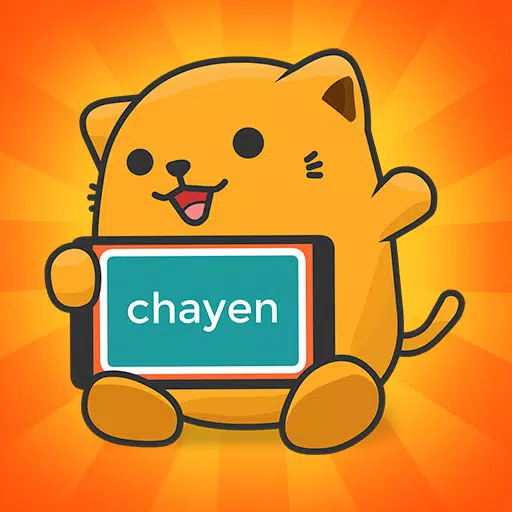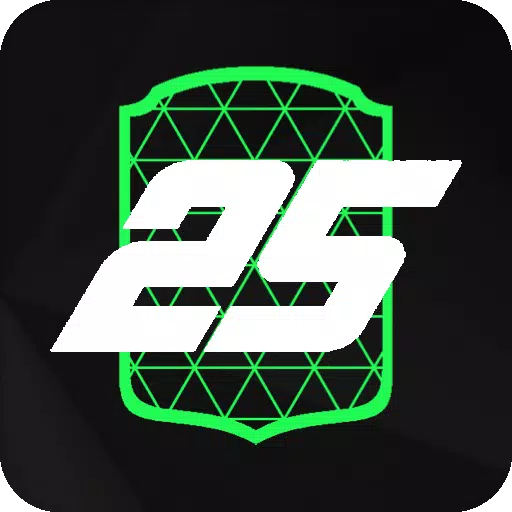NES'e rakip olan ikonik 8 bitlik bir konsol olan Sega Master System, hayranlara Golden Axe, Double Dragon ve Rage Sokakları gibi klasiklerin benzersiz versiyonları da dahil olmak üzere çeşitli olağanüstü oyunlar getirdi. Hatta sınırlarını, zamanın 16 bit Megadrive/Genesis Games'in performansına rakip olan Mortal Kombat ve Asterix & Obelix gibi başlıklarla bile zorladı.
Retro oyun meraklıları için, modern sistemlerde Sega Master System oyunları oynamak zor olabilir, ancak Emudeck ile birlikte buhar güvertesi bunu mümkün kılar. İşte bu klasik oyunların buhar güvertenizde nasıl kurulacağı ve tadını çıkaracağınız konusunda kapsamlı bir rehber.
15 Ocak 2024, Michael Llewellyn tarafından güncellendi: Buhar güvertesi Sega Master System oyunlarını işleyecek kadar güçlü olsa da, 8 bitlik bir konsolun performansını çoğaltmak zor olabilir. Burası Decky Loader ve elektrikli aletler eklentisi devreye giriyor. Emudeck geliştiricileri, retro oyun deneyiminizi optimize etmek için her ikisini de yüklemenizi önerir. Bu kılavuz, kurulum adımları ve bir buhar güvertesi güncellemesinden sonra işlevselliği geri yükleme için bir düzeltme eklenecek şekilde güncellenmiştir.
Emudeck'i yüklemeden önce
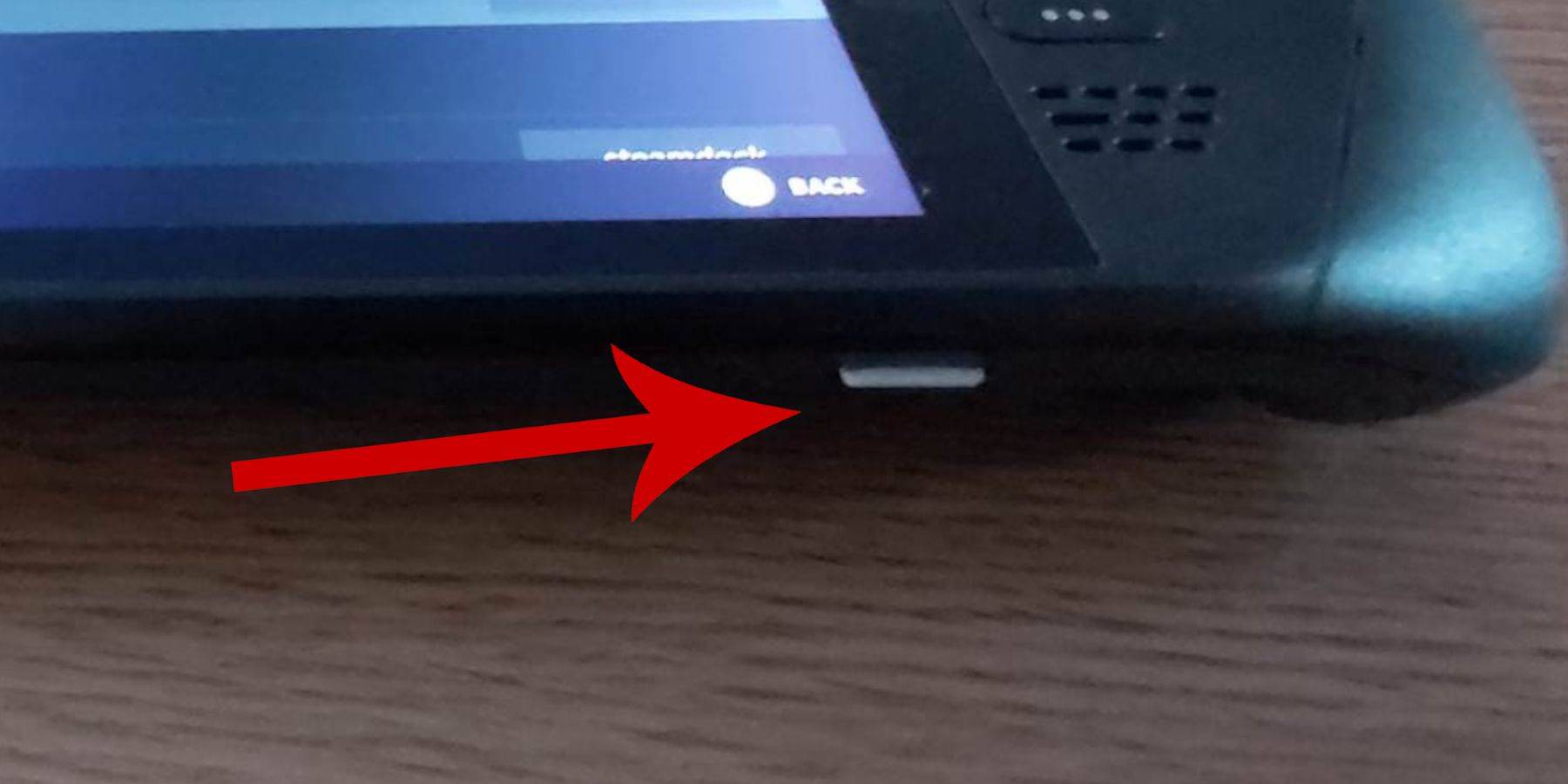 Sega Master System oyunları için Steam güvertenize Emudeck'i kurmadan önce, düzgün bir kurulum için doğru araçlara ve ayarlara sahip olduğunuzdan emin olun:
Sega Master System oyunları için Steam güvertenize Emudeck'i kurmadan önce, düzgün bir kurulum için doğru araçlara ve ayarlara sahip olduğunuzdan emin olun:
- Buhar güvertenizin bir güç kaynağına takıldığından veya tamamen şarjlı olduğundan emin olun.
- Buhar güvertesinin altına eklemek ve doğrudan cihazda biçimlendirmek için yüksek hızlı bir mikro SD karta ihtiyacınız olacak.
- Alternatif olarak, harici bir HDD kullanabilirsiniz, ancak bu, buhar güvertesinin taşınabilirliğini tehlikeye atacaktır.
- Bir klavye ve fare kullanmak, bir ev bilgisayarında olduğu gibi dosya transferlerini ve yükleme işlemlerini basitleştirebilir.
- Bir klavyeniz ve fareniz yoksa, buhar ve X düğmelerine aynı anda basarak yerleşik klavyeye erişebilir ve fare ikamesi olarak izleme noktalarını kullanabilirsiniz.
Geliştirici Modunu Etkinleştir
Emülatörlerinizin sorunsuz çalışmasını sağlamak için, buhar güvertenizde geliştirici modunu etkinleştirmeniz gerekir:
- Sol erişim panelini açmak için Steam düğmesine basın.
- Sistem menüsüne gidin ve sistem ayarlarını seçin.
- Devam ederek geliştirici modunu etkinleştirin.
 - Erişim panelinin altındaki geliştirici menüsünü bulun.
- Erişim panelinin altındaki geliştirici menüsünü bulun.
- Geliştirici menüsünü açın.
- Çeşitli olarak, CEF uzaktan hata ayıklamayı açın.
- Buhar düğmesine basın, güç seçin ve buhar güvertesini yeniden başlatın.
Eklentileri, programları ve emülatörleri etkileyebilecek bir sistem güncellemesinden sonra CEF uzaktan hata ayıklamanın devre dışı bırakılabileceğini unutmayın. Etkin olduğundan emin olmak için Daima Geliştirici Menüsü Update'i kontrol edin.
Emudeck'i masaüstü moduna yükleme
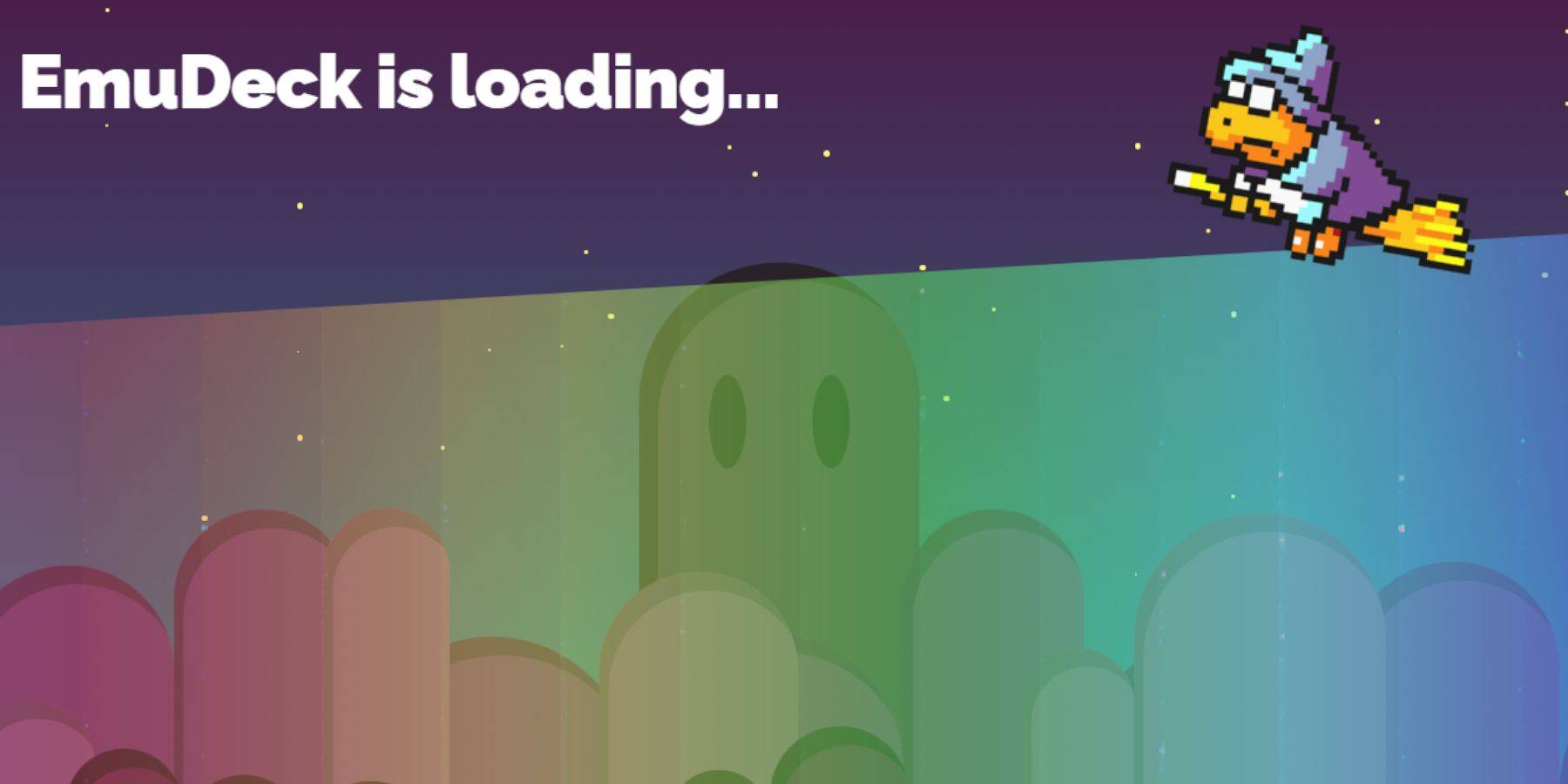 - Masaüstü moduna geçmek için Sol Trackpad'in altındaki Steam düğmesine basın, güç seçin ve Masaüstü Modunu seçin.
- Masaüstü moduna geçmek için Sol Trackpad'in altındaki Steam düğmesine basın, güç seçin ve Masaüstü Modunu seçin.
- Emudeck'i indirmek için Chrome veya Firefox gibi bir tarayıcı kullanın.
- Uygun Steamos sürümünü seçin ve indirmeyi başlatın. İndirildikten sonra, yükleyiciyi çift tıklatın ve başlamak için önerilen kurulumun tercih edilmesini tercih edin.
- Özel Kurulum'u seçin.
- EMUDECK kurulduktan sonra menüyü açın ve birincil etiketli SD kartını seçin. Bu, SD kartınızı birincil olarak yeniden adlandırarak Dolphin Dosya Yöneticisi'ndeki çıkarılabilir cihazlar altında bulunmayı kolaylaştırır.
- Retroarch'ı seçerek tüm emülatörleri kurabilir veya yalnızca Sega Master sistemine odaklayabilirsiniz.
Retroarch, çeşitli klasik oyun sistemleri için emülatörleri çalıştırabilen çok yönlü bir uygulamadır. Bunlara Steam kütüphanesindeki 'Emülatörler' sekmesi altında erişilebilir.
- Ana buhar kütüphanenizdeki oyunları görüntülemek için Retroarch ile birlikte Steam ROM yöneticisinin seçildiğinden emin olun.
- Seçeneklerden geçin ve o klasik TV görünümünü deneyimlemek istiyorsanız 'Klasik 3D oyunlar için CRT Shader'ı yapılandırın' özelliğini etkinleştirin.
- Kurulumu tamamlamak için Bitir'i tıklayın.
Master Sistem ROM'larını aktarma
Retroarch ve Emudeck yüklendiğinde, Sega Master System ROM'larınızı belirlenen klasörlerine aktarmanın zamanı geldi:
- Dolphin Dosya Yöneticisi'ni açın.
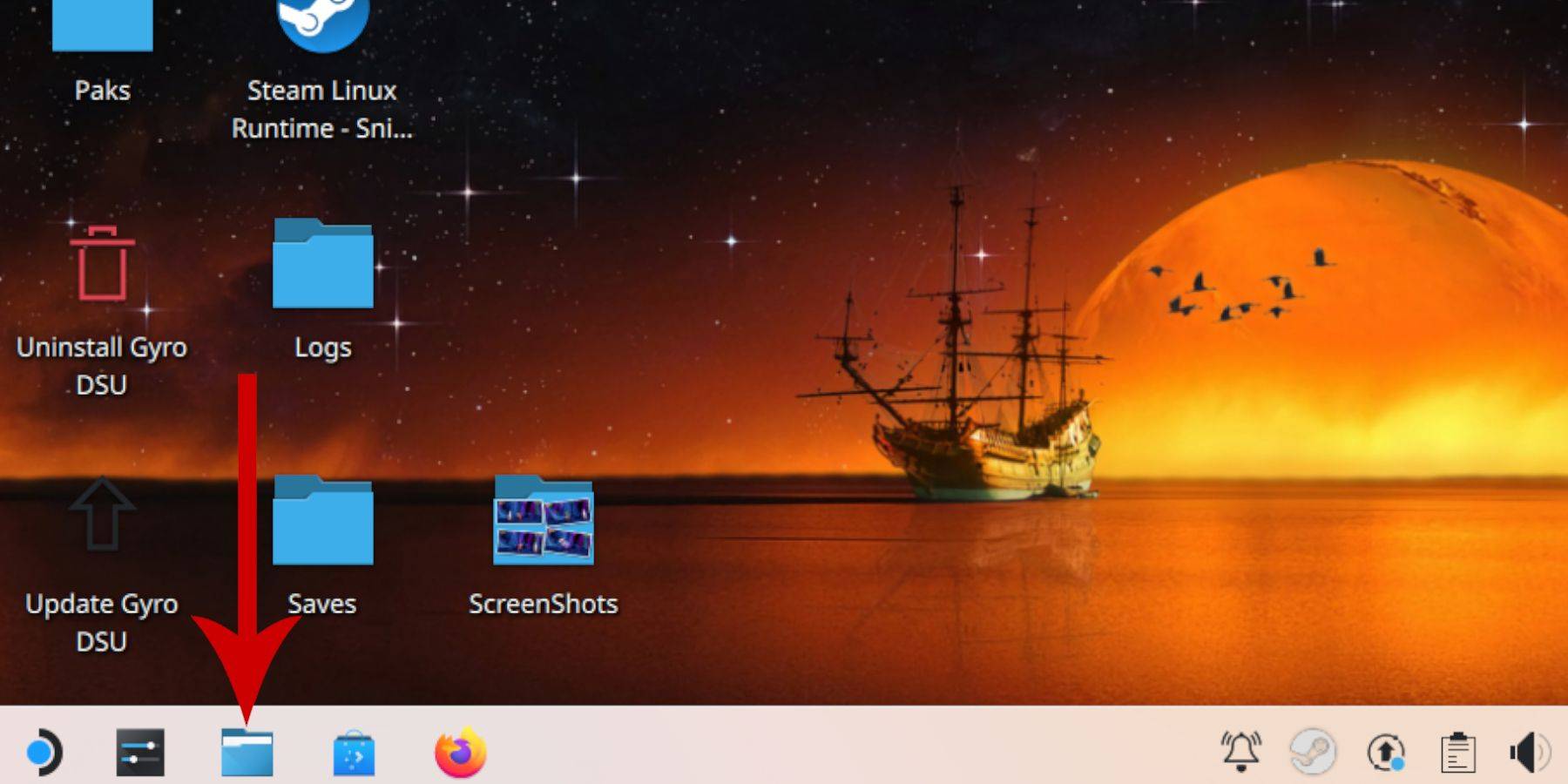 - Sol panelde çıkarılabilir cihazlara gidin ve birincil etiketli SD kartı açın.
- Sol panelde çıkarılabilir cihazlara gidin ve birincil etiketli SD kartı açın.
- Emülasyon klasörüne gidin ve ROM'lara tıklayın.
- Listedeki 'Mastersyystem' klasörünü bulun.
- SEGA ana sistem dosyalarınızı aktarın veya kopyalayın. Bu ROM dosyaları genellikle 'Pro Wrestling.sms' gibi '.sms' uzantısına sahiptir. 'Medya' adlı dosyayı yok say.
Steam Kütüphanesine Ana Sistem Oyunları Ekleme
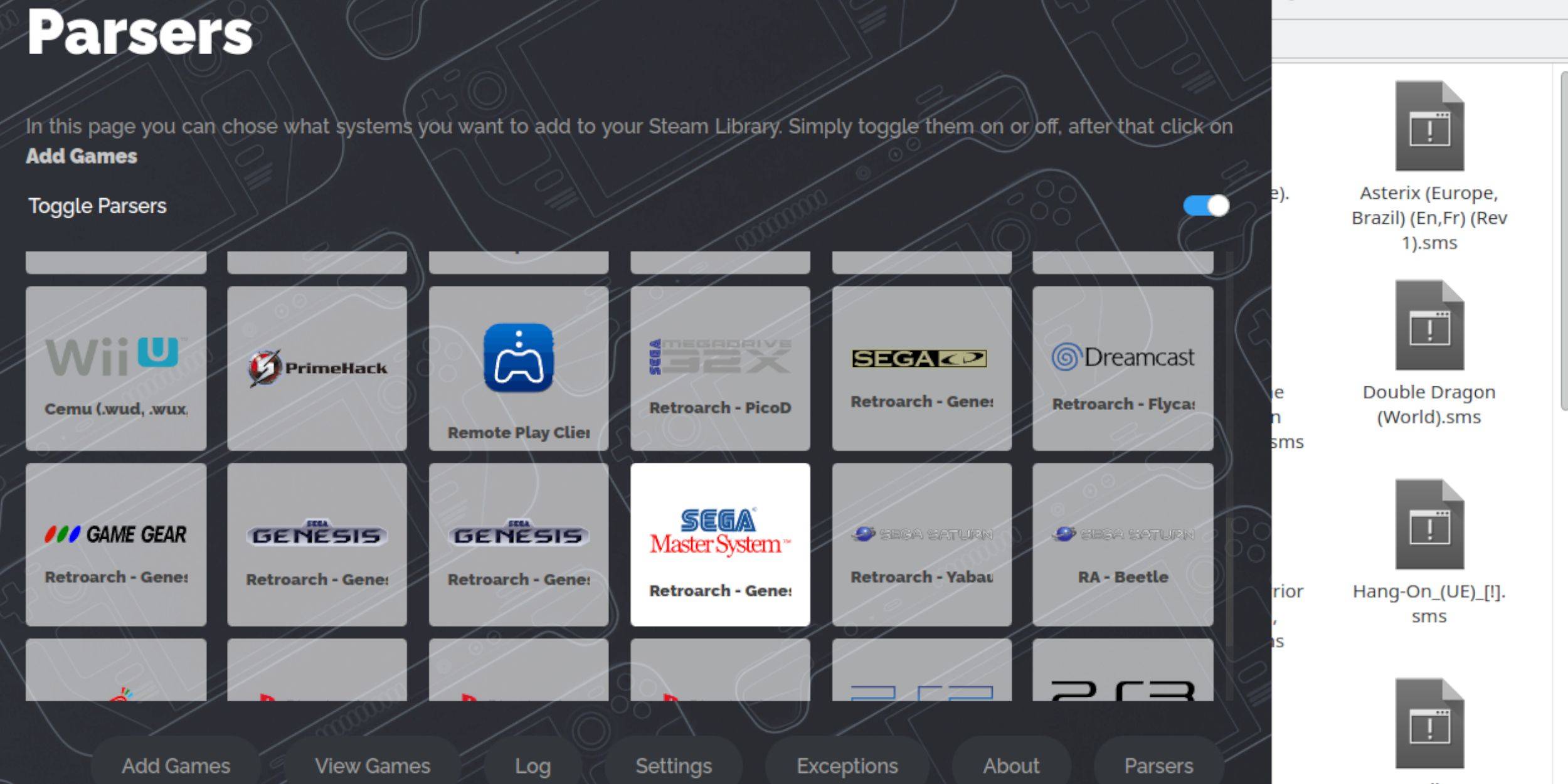 Sega Master System oyunlarını Retroarch'tan masaüstü modunda çalıştırabilirken, bunları Steam kütüphanenize eklemek, bunları oyun modunda oynatmanıza olanak tanır:
Sega Master System oyunlarını Retroarch'tan masaüstü modunda çalıştırabilirken, bunları Steam kütüphanenize eklemek, bunları oyun modunda oynatmanıza olanak tanır:
- Masaüstü modunda Emudeck'i açın.
- Steam ROM yöneticisine tıklayın.
- SRM'ye hoş geldiniz için İleri'yi tıklayın! sayfa.
- Ayrıştırıcıları kapatın.
- Parsers ekranında Sega Master System'i seçin.
- Oyunlar ekleyin, ardından ayrıştırın.
- Oyunların ve kapak sanatlarının görüntülendiğinden emin olun, ardından Steam to Sure'u seçin.
Eksik sanat eserini düzeltin veya yükle
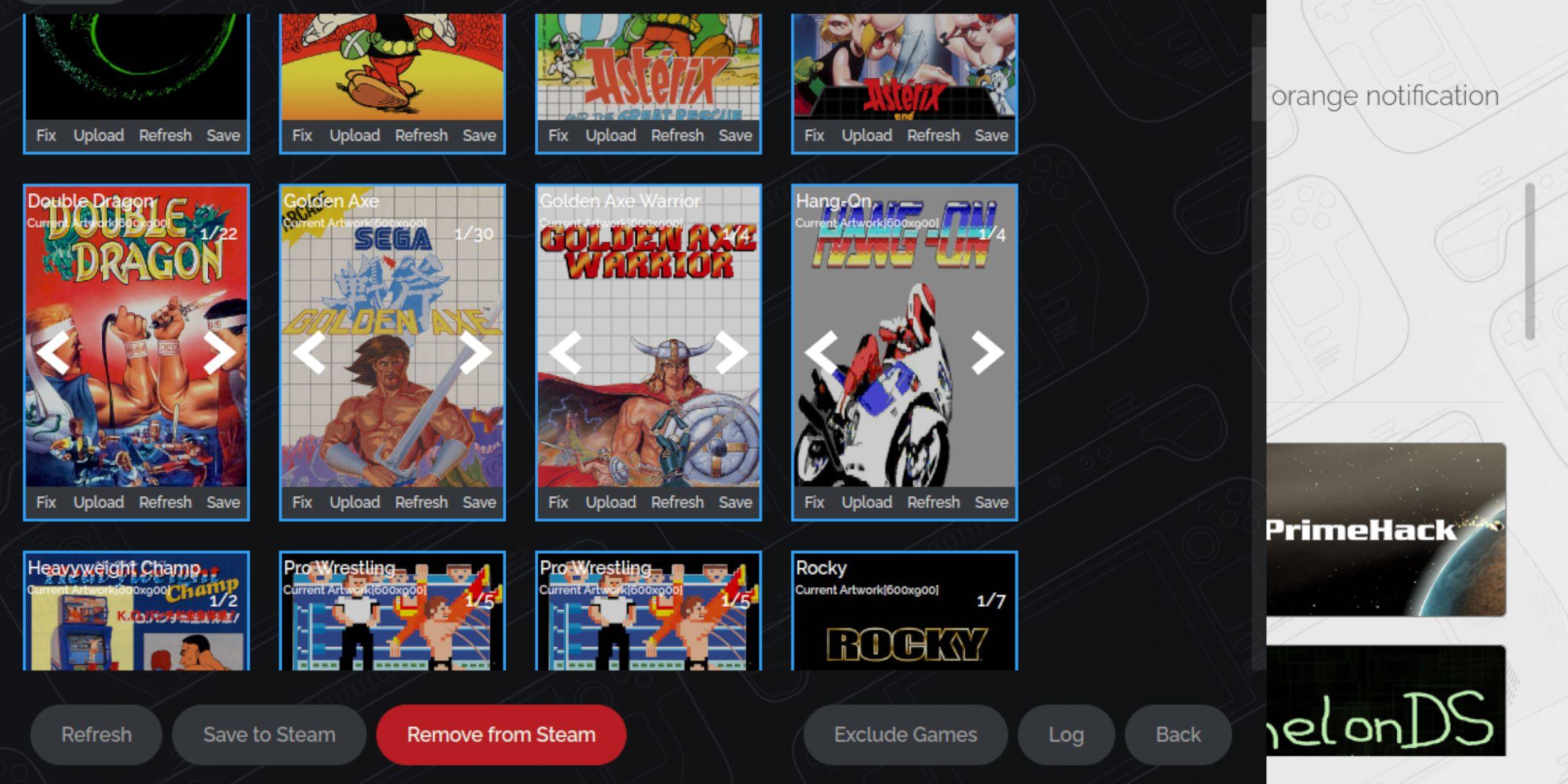 Sega Master sisteminin retro doğası göz önüne alındığında, eksik veya yanlış sanat eserleriyle karşılaşabilirsiniz. Kapak resmini nasıl düzelteceğiniz veya değiştireceğiniz aşağıda açıklanmıştır:
Sega Master sisteminin retro doğası göz önüne alındığında, eksik veya yanlış sanat eserleriyle karşılaşabilirsiniz. Kapak resmini nasıl düzelteceğiniz veya değiştireceğiniz aşağıda açıklanmıştır:
- Kapak çerçevesindeki düzeltmeyi tıklayın.
- Steam ROM yöneticisi genellikle kapak sanatını otomatik olarak görüntüler. Eksikse, oyunun başlığını oyun alanına girin.
- Oyun kapaklarının listesine göz atın, en iyisini seçin ve Kaydet ve Kapat'ı seçin.
Eksik sanat eserlerini yükleyin
Steam ROM yöneticisi doğru sanat eserini bulamazsa, yüklemek için bu adımları izleyin:
- Doğru sanat eserini bulmak ve Steam güvertesinin resim klasörüne kaydetmek için bir tarayıcı kullanın.
- Kapak çerçevesine Yükle'yi tıklayın.
- Resimler klasöründen yeni sanat eserlerini seçin, ardından kaydedin ve kapatın.
- Görüntü görüntülenmezse, bulmak için sol ve sağ okları kullanın.
- Steam to Sure'a tıklayın.
- Toplu iş dosyaları işlendikten sonra, Steam güvertesinin oyun moduna geri dönün.
Buhar güvertesinde ana sistem oyunları oynamak
 Steam ROM Yöneticisi, Steam Kütüphanenize Kapakları ve Oyun Sanatlarını yükledikten sonra, taklit oyunlara tıpkı resmi olanlar gibi erişebilirsiniz:
Steam ROM Yöneticisi, Steam Kütüphanenize Kapakları ve Oyun Sanatlarını yükledikten sonra, taklit oyunlara tıpkı resmi olanlar gibi erişebilirsiniz:
- Oyun modunda, Sol Trackpad'in altındaki Steam düğmesine basın.
- Yan menüden kütüphaneyi seçin.
- Yeni koleksiyon sekmelerini vurgulamak için R1 düğmesine basın.
- Sega Master System penceresine tıklayın.
- İstediğiniz Sega oyununu seçin ve oynamaya başlayın.
Performansı artırmak
Buhar güvertesindeki klasik oyunlarla potansiyel kekemelik ve kare hızı sorunlarını ele almak için şu adımları izleyin:
- SEGA Master System oyununuzu açın ve sağ Trackpad'in altındaki QAM düğmesine basın.
- Performans menüsünü açın.
- 'Oyun Profilini Kullan' başlıklarını geçin.
- Çerçeve sınırını 60 fps'ye çıkarın.
- Yarım oranlı gölgelemeyi etkinleştirin.
Buhar güvertesi için Decky Loader'ı takın
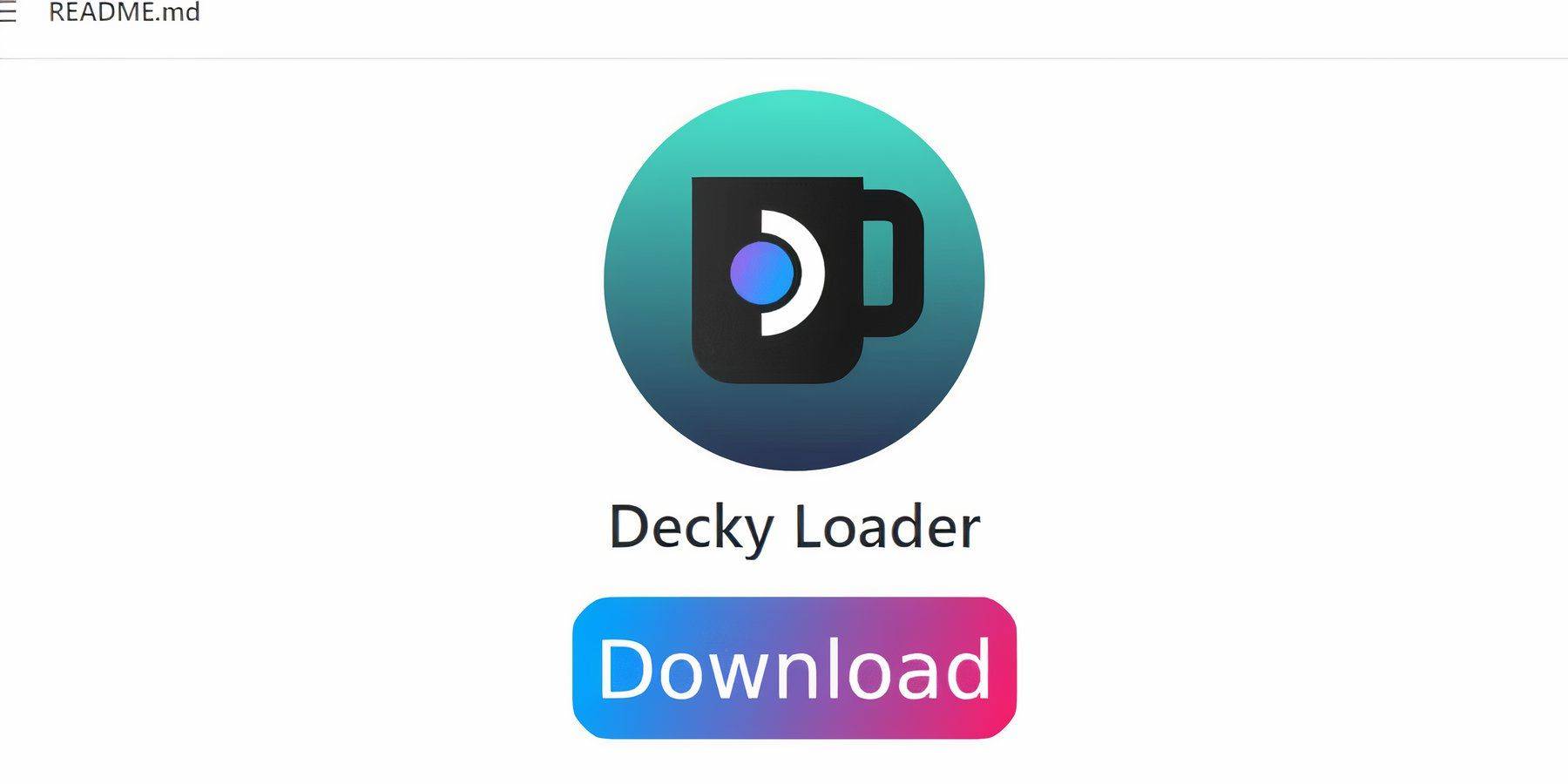 Emudeck geliştiricileri, Steam güvertesinin taklit oyunlarla performansı üzerinde gelişmiş kontrol için Decky Loader ve elektrikli aletler eklentisini kurmanızı önerir. Bunları nasıl kuracağınız aşağıda açıklanmıştır:
Emudeck geliştiricileri, Steam güvertesinin taklit oyunlarla performansı üzerinde gelişmiş kontrol için Decky Loader ve elektrikli aletler eklentisini kurmanızı önerir. Bunları nasıl kuracağınız aşağıda açıklanmıştır:
- Menüler ve indirmelerle daha kolay gezinme için bir klavye ve fareyi bağlayın. (Alternatif olarak, Steam ve X tuşlarına basarak izleme noktalarını ve ekran klavyesini kullanın.)
- Oyun modundaysanız, Steam düğmesine basın, güç seçin ve masaüstü moduna geçin.
- Bir web tarayıcısı açın. Discovery Store'dan tarayıcıları indirebilirsiniz.
- GitHub Decky Loader sayfasına gidin.
- İndirmeyi başlatmak için büyük indir simgesini tıklayın.
- İndirildikten sonra, başlatıcıyı çift tıklayın ve önerilen yükleme seçeneğini seçin.
- Kurulumdan sonra, buhar güvertesini oyun modunda yeniden başlatın.
Elektrikli aletler kurun
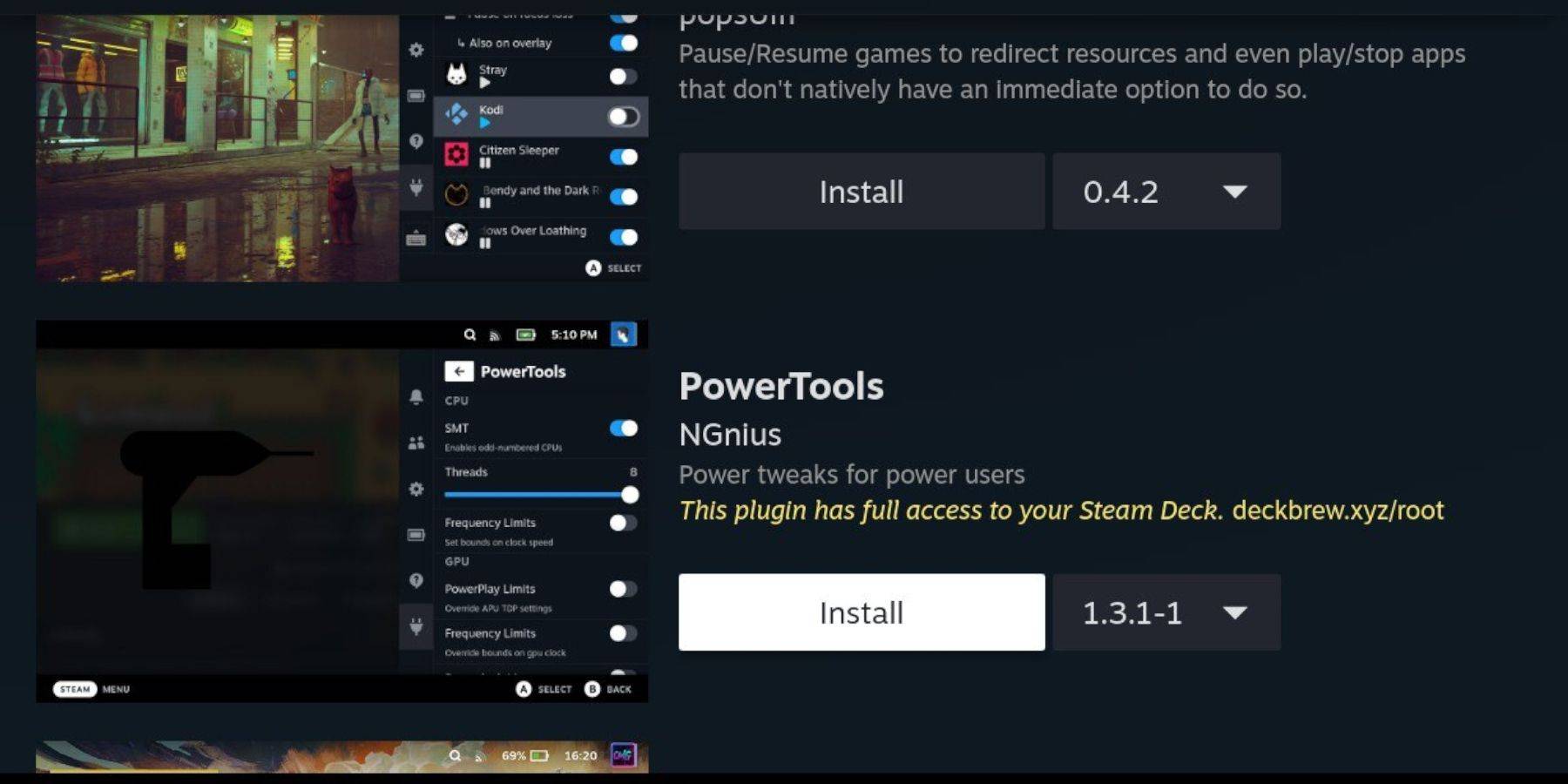 Decky yüklü olduğunda, bu adımları izleyerek elektrikli aletler eklentisini ekleyebilirsiniz:
Decky yüklü olduğunda, bu adımları izleyerek elektrikli aletler eklentisini ekleyebilirsiniz:
- Oyun modunda, doğru izleme noktasının altındaki Hızlı Erişim Menüsü (QAM) düğmesine basın.
- QAM'de alttaki yeni eklenti simgesini seçin.
- Decky Loader menüsünün üst kısmındaki mağaza simgesini tıklayın.
- Decky mağazasında elektrik aletleri eklentisini bulun ve yükleyin.
Taklitli oyunlar için elektrik aletleri ayarları
- Steam düğmesine basın ve koleksiyon menünüzden bir ana sistem oyunu başlatmak için kütüphanenizi açın.
- QAM düğmesine basın, Decky Loader'ı ve ardından Güç Aletleri menüsünü seçin.
- SMT'leri kapatın.
- İş parçacığı sayısını 4 olarak ayarlayın.
- QAM düğmesine tekrar basın, ardından küçük pil simgesini seçerek performans menüsünü açın.
- Gelişmiş görünümü etkinleştirin.
- Manuel GPU saat kontrolünü açın.
- GPU saat frekansını 1200'e çıkarın.
- Her oyun için bu ayarları kaydetmek için oyun başına profil seçeneğini seçin.
Bir buhar güvertesi güncellemesinden sonra Decky Loader'ı düzeltme
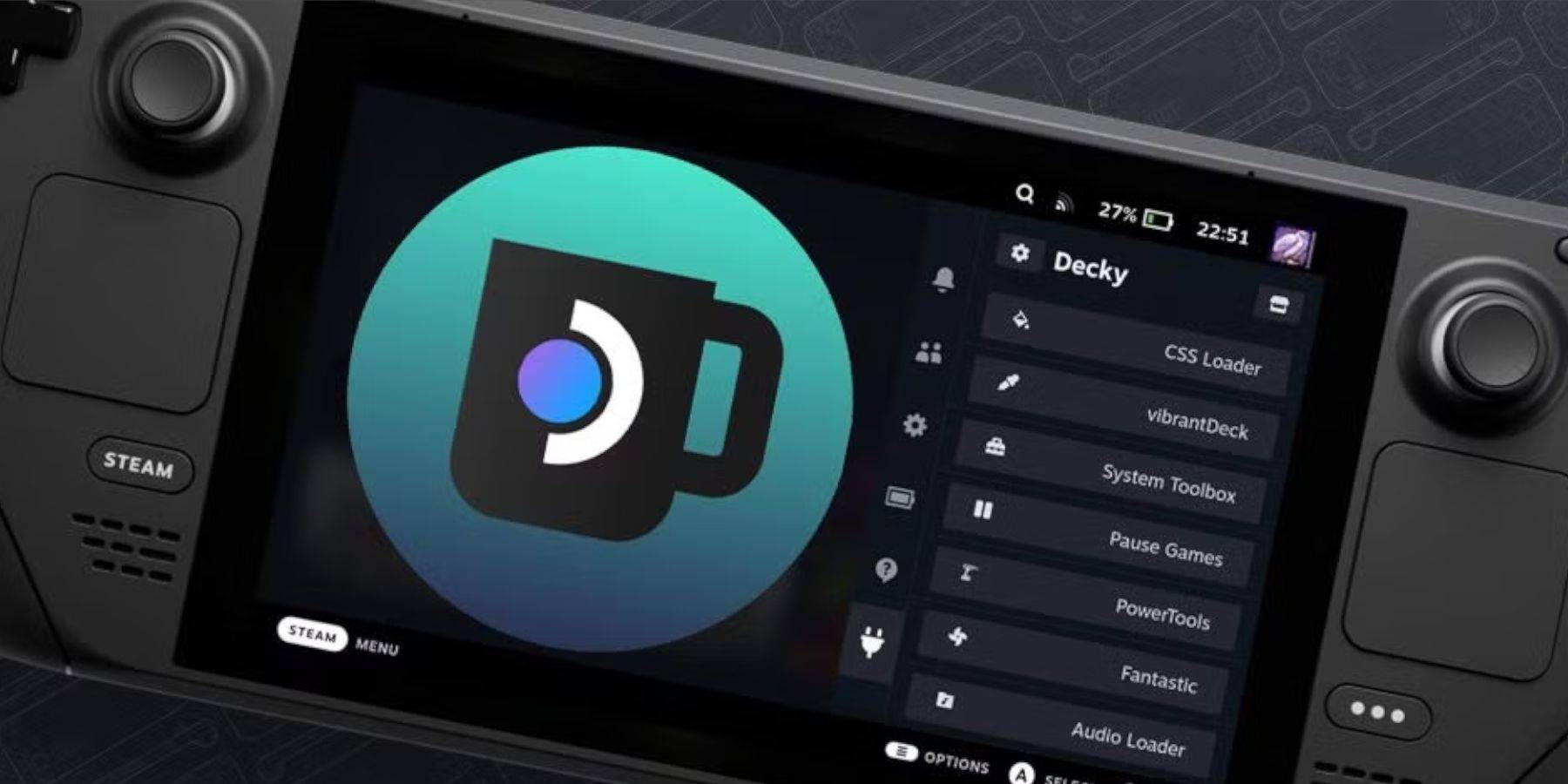 Büyük Steam Güverte güncellemeleri menüleri ve ayarları değiştirebilir ve üçüncü taraf uygulamalarını hızlı erişim menünüzden potansiyel olarak kaldırabilir. Decky Loader ve eklentilerinizi nasıl geri yükleyeceğiniz aşağıda açıklanmıştır:
Büyük Steam Güverte güncellemeleri menüleri ve ayarları değiştirebilir ve üçüncü taraf uygulamalarını hızlı erişim menünüzden potansiyel olarak kaldırabilir. Decky Loader ve eklentilerinizi nasıl geri yükleyeceğiniz aşağıda açıklanmıştır:
- Oyun modundaysanız, Steam düğmesine basın, güç menüsünü açın ve masaüstü moduna geçin.
- Masaüstü moduna girdikten sonra bir tarayıcı açın.
- Decky Loader Github sayfasını ziyaret edin ve İndir simgesini tıklayın.
- Bu kez, önerilen yükleme yerine Yürütme'yi seçin.
- İstendiğinde sahte şifrenizi girin.
- Henüz sahte bir şifre ayarlamadıysanız, bir tane oluşturmak için ekrandaki talimatları izleyin. Unutulmaz bir şifre seçin ve ileride kullanım için bir kayıt tutun.
- Kurulumdan sonra, buhar güvertesini kapatın ve oyun modunda yeniden başlatın.
- QAM düğmesine basın ve Decky Loader, ayarlarınız ve eklentilerinizle birlikte yeniden görünmelidir.